当前位置:主页 > 雨林木风Win11系统教程 > >Win11系统怎么设置屏幕保护的教程
Win11系统怎么设置屏幕保护的教程
时间:2020-01-01 作者:雨林木风win11系统 来源: www.ylmfwin110.netWin11专业版系统教你怎么设置屏幕保护的方法,大家经常在使用电脑过程中,都会为电脑设置屏幕保护,这样就能在电脑没有关机且长时间无人操作的时候保护电脑显示器寿命。那么,Win11怎么设置屏幕保护呢?

方法/步骤
1、在电脑左下角,找到系统开始桌面菜单,而后用鼠标左键点击;
2、点击弹出的选项中,找到设置选项,而后用鼠标左键单击;
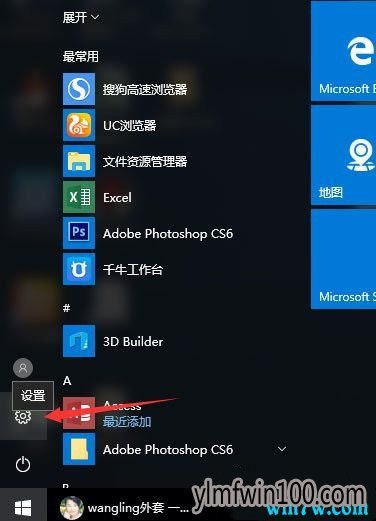
3、在新的设置对话框,找到个性化设置选项,在这里可以设置背景,锁屏,以及各种系统颜色;
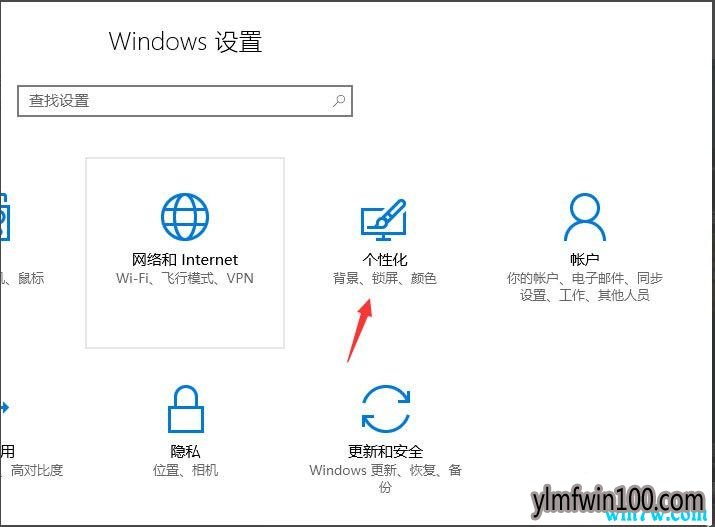
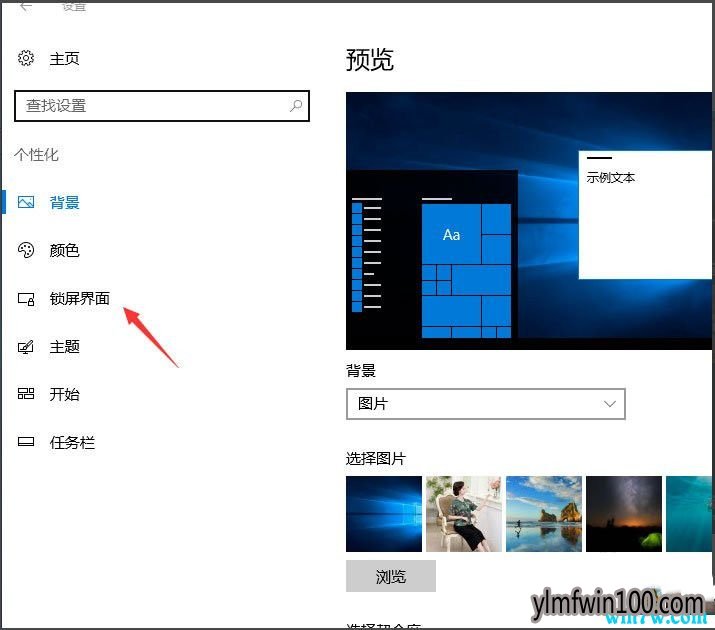
4、找到锁屏界面,而后点击,右侧窗格自动切换到锁屏界面下;
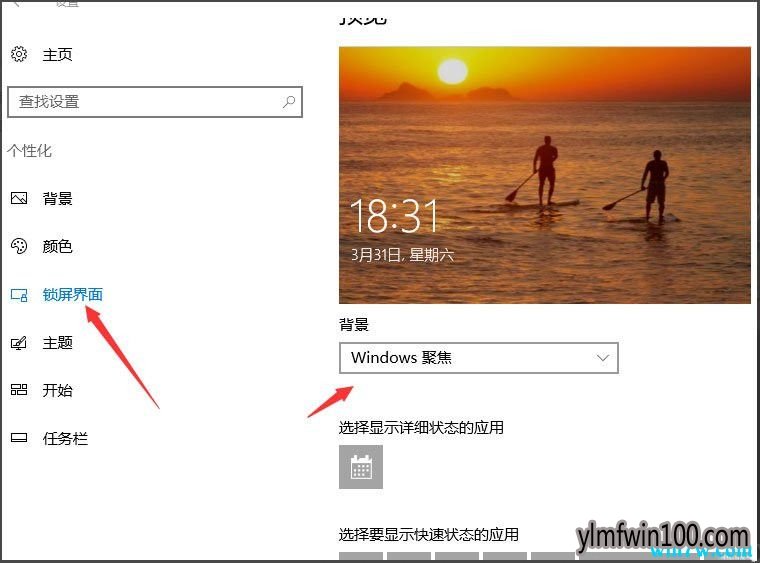
5、在系统锁屏设置界面,我们拉到最下面,找到屏幕保护设置,而后点击,点击后弹出新的屏幕保护设置对话框;
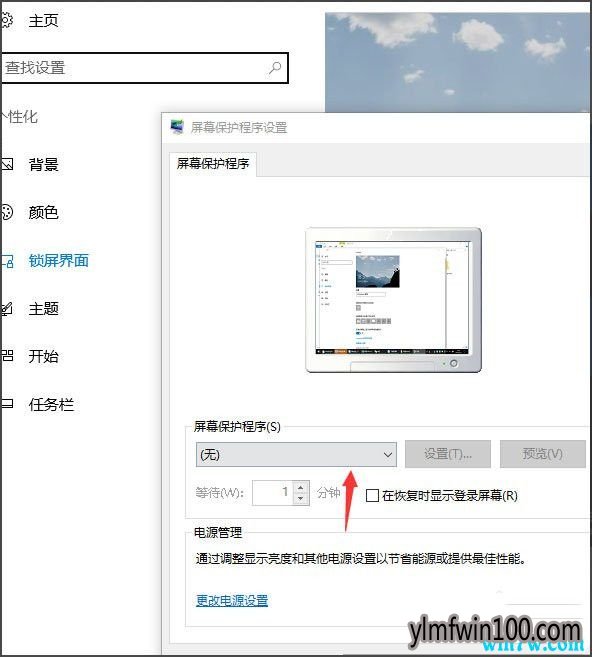
6、在新的屏幕保护设置对话框内,点击下拉箭头,选择一款屏保样式,而后在下面的屏幕保护时间设置一下就行,这里就是系统在没有使用的情况下进入屏幕保护的时间。
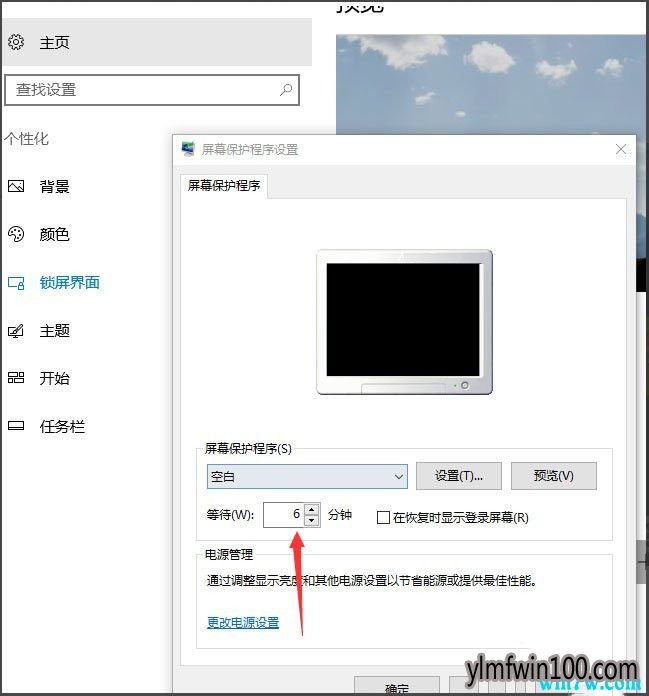
上述是最新win11专业版官网分享的Win11专业版系统教你怎么设置屏幕保护的方法全部内容。
相关文章
- 老毛桃 GHOST XP SP3 标准装机版 2016.05
- 电脑公司 GHOST XP SP3 装机版 2016V09
- 绿茶系统 Ghost XP SP3 装机优化版 V2015.01
- 番茄花园 Ghost XP SP3 海量驱动装机版 v2014.11
- 新萝卜家园 Ghost XP SP3 极速装机版 2015.02
- 番茄花园 Ghost XP SP3 海量驱动装机版 v2014.08
- 绿茶系统 GHOST XP SP3 安全装机版 V2016.04
- 深度·完美 Ghost XP SP3 经典珍藏版 V2015.01
- 深度技术 GHOST XP SP3 优化装机版 2016年09月
- 中关村 GHOST XP SP3 官方快速装机版 V2015.09
雨林木风win11系统
- 1雨林木风Ghost Win11 x64 官方稳定版2018年
- 2雨林木风Ghost Win11 x64位 稳定增强版2016
- 3雨林木风Win11 通用装机版 2020.06(32位)
- 4雨林木风Ghost Win11 x64位 春节版 V2017 (
- 5雨林木风 Ghost Win11 64位 装机安全版 201
- 6雨林木风Ghost Win11x86 最新专业版 v2019
- 7雨林木风Ghost Win11 64位官方企业版2016.1
- 8雨林木风Ghost Win11 32位装机版镜像V2018.
- 9雨林木风Ghost Win11 (64位) 安全专业版 V2
- 10雨林木风Ghost Win11 32位 装机稳定版V2017
雨林木风系统下载榜
 雨林木风Ghost Win11 (64位) 元旦贺岁版V2017(绝对激活)
雨林木风Ghost Win11 (64位) 元旦贺岁版V2017(绝对激活)  雨林木风 GHOST WIN11 X32 稳定装机版 2015.06
雨林木风 GHOST WIN11 X32 稳定装机版 2015.06  雨林木风 Win11 x86(1803专业版)v2018.08
雨林木风 Win11 x86(1803专业版)v2018.08  雨林木风Ghost Win11 32位 通用装机版 2020.12
雨林木风Ghost Win11 32位 通用装机版 2020.12  雨林木风Ghost Win11 (X32) 经典旗舰版v2017年02月(激活版)
雨林木风Ghost Win11 (X32) 经典旗舰版v2017年02月(激活版)  雨林木风 Ghost Win11 32位 快速装机版 2015年12月
雨林木风 Ghost Win11 32位 快速装机版 2015年12月  雨林木风Ghost Win11 (X32) 多驱动装机版v2017.02(完美激活)
雨林木风Ghost Win11 (X32) 多驱动装机版v2017.02(完美激活) 


 湘公网安备 43072502000308号
湘公网安备 43072502000308号